#### **3.1.1 扁平化電腦端視圖制作**
如今的互聯網時代,扁平化的頁面視圖日漸流行。要制作出扁平化的電腦端視圖頁面,對于表單設計器而言并無難度。
**1.?頁面布局**
使用表格布局,插入的表格通常為**24、30、36列**,每列均為**36像素**,視圖寬度分別為864、1080、1296像素。
表格行數則根據需要增減,標題欄行高**24像素**,其余行高均為**36像素**。
**2\. 頁面樣式**
* 單元格邊距:表格內單元格的上下左右邊距一般為**0像素**,部分頂部對齊的單元格需要設置上邊距,部分單元格需要設置左邊距(如存放復選框的單元格、部分存放特定文字的單元格)。
* 字體字號:通常表單標題為**微軟雅黑\*\*\*\*24像素**(視需要可加粗),表格中標題欄(劃分區塊)為**微軟雅黑14像素**(視需要加粗),表格中的文字內容為**微軟雅黑12像素**。
* 文字顏色:表單標題和標題欄為**黑色**(建議#000000),表格中的控件左側標簽文字為**灰色**(#999999),填寫提示類文字為**淺綠色**(#008000),警示性文字為**紅色**(#ff0000)。
* 文字對齊:表單標題單元格**左對齊**與**垂直\*\*\*\*居中對齊**,控件(文本域和流程處理意見除外)左側的標簽文字單元格**右對齊**與**垂直居中對齊**,文本域和流程處理意見控件及其左側的標簽文字單元格**右對齊**與**頂部對齊**(單元格上邊距為8像素),其余存放控件或文字的單元格一般左對齊與垂直居中對齊。
* 背景色:頁面整體可不著色或著淺色,標題欄著**淺藍色**(#ddefff)且與整體背景色進行區分。
* 表格邊框:通常**無邊框線**,專門用于打印的視圖可根據需要設置必要的邊框線。
**3\. 單元格合并與拆分**
在每一行中,根據實際需要合并單元格來存放相關的文字內容和控件。文字大小為12像素時,合并2個單元格可存放5-6個漢字與全角標點,或者存放8-10個數字、英文字母與半角標點,以此類推。
**4\. 明細表樣式**
明細表單獨占位,不內嵌到表格布局中。列數根據需要確定,表頭一般存放列的標題文字,通常是一行;明細區主要存放控件;表尾一般也存放控件,主要用戶對明細區的數值進行匯總,通常是一行。明細表的樣式除下述內容外,其余與頁面樣式相同。
* 單元格邊距:表格內所有單元格的上下邊距均為**0像素**,存放控件(序號控件除外)的單元格左右邊距為**6像素**或**3像素**(列較多時可選擇3像素),不存放控件的單元格和存放序號的單元格左右邊距為**0像素**。
* 表頭顏色:**淺灰色**(#f8f8f8)。
* 列寬:根據需要設置,當左右邊距為6像素時,寬度計算公式為**12X+14像素**;當左右邊距為3像素時,寬度計算公式為**12X+8像素**,其中X為該列顯示的最少漢字數量。
* 行高:表頭行高為**24像素**,明細區、表尾視具體情況可以為**24像素**或**36像素**(行數很多且單元格中的數據不換行時才使用24像素)。
**5.?控件標簽文字**
為了方便頁面展示,一般在控件左側顯示控件標簽文字(復選框除外),該標簽文字的作用與控件標題相同,但排版更加靈活、樣式更容易調整。控件的標簽提示通常使用2-4個漢字以全角冒號結尾(需合并相鄰的兩個單元格存放),這樣顯示更整齊劃一。對于超過4個漢字的標簽提示,則需合并更多的單元格來存放。
在一個視圖頁面中,通常左側的第2、3列的單元格均合并用于存放標簽文字,其后的標簽文字存放本著夠用、美觀的原則,盡可能地將控件標簽提示縱向有序陳列,按冒號對齊。標簽文字左側一般預留一個空白的單元格。
**6\. 控件樣式**
(1) 字體字號:通常為**微軟雅黑12像素**(視需要ke 加粗)。
(2) 文字顏色:通常可不設置,必要時根據需要設置(如紅色,可提示使用者)。
(3) 文字對齊:通常為左對齊,明細表中的文本控件可設置所在單元格居中對齊(如計量單位),明細表中的數字控件可設置所在單元格右對齊(便于小數點對齊)。
(4) 標題顯示:均設置“無標題”。
(5) 邊框:通常選擇“下邊框”,必要時根據需要設置。
(6) 寬度:根據存放的文字內容、大小、數量,通過合并相鄰的單元格來確定。一般標準如下。
* 文本、文本域控件按文字數量,量多時可占用1行(合并第3-24列);
* 數字控件按大小(含小數位),每3位合并1個相鄰單元格;
* 下拉控件按枚舉內容中最大的文字數量;
* 單選控件按選擇項的多少;
* 復選框只需1個單元格存放即可,其右側的單元格合并適當的數量存放提示性標簽文字;
* 日期、日期時間控件在默認顯示格式下分別合并3個、4個相鄰單元格,其他顯示格式下酌加;
* 流程處理意見控件通常占用1行;
* 組織機構控件中,一般選人控件需合并3-5個相鄰單元格,選崗位、選部門、選職務級別礦建需合并4-6個相鄰單元格,選單位控件需可并7-9個相鄰單元格,多選的則根據需要處理。
實例如下。
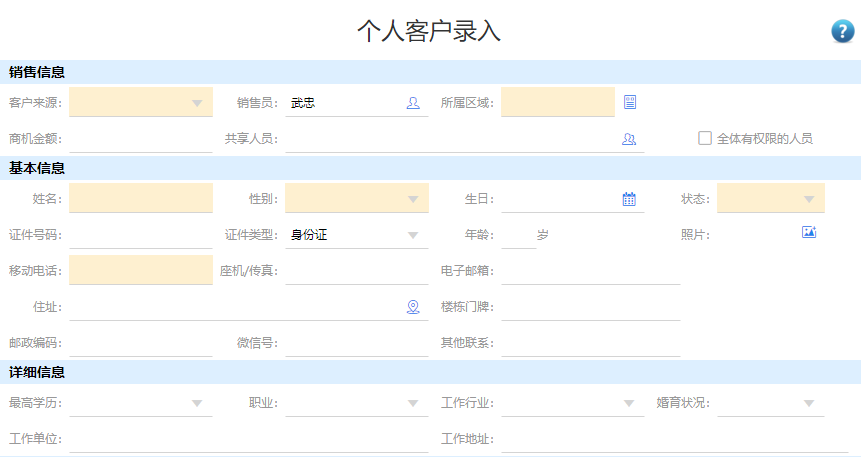
- CAP4 快速入門
- 第1步:管理應用設計
- 第2步:創建管理應用
- 第3步:基礎數據設置
- 第4步:表單制作設置
- 表單視圖
- 控件字段
- 表單屬性
- 移動視圖
- 操作設置
- 應用綁定
- 完成表單
- 第5步:業務關系設置
- 設置關聯
- 觸發關系
- 數據魔方
- 完成關系
- 第6步:報表設置
- 設置查詢
- 設置統計
- 設置靜態報表
- 第7步:業務空間設置
- 第8步:菜單設置
- 第9步:權限設置
- 完 成:測試并發布
- CAP4 使用詳解
- 枚舉
- 流水號
- 表單編輯器
- 表單類型
- 電腦端視圖
- 移動端視圖
- 控件
- 數據域屬性
- 明細表
- 表單業務
- 校驗規則
- 唯一標識
- 計算公式
- 自定義函數
- 公式組件
- 初始值
- 初始值系統變量
- 多語言視圖
- 空行規則
- 表單高級
- 回退待發清空
- 客開插件設置
- 水印設置
- 表單操作權限
- 流程表單模板
- 業務列表
- 無流程表單應用綁定
- 業務關系
- 關聯關系
- 觸發關系
- 數據魔方
- 接口管理
- 組件機制
- 自定義控件
- 自定義控件的下載安裝
- 自定義控件的使用
- 自定義按鈕
- 標簽打印
- 部件管理
- 扣減部件
- 報表
- 查詢
- 單表統計
- 多表統計
- 靜態報表
- 報表指標
- 業務空間
- 業務空間的配置
- 業務空間1.0版的配置方法
- 業務空間2.0版的配置方法
- 業務空間3.0版的配置方法
- 業務導圖
- 管理設置
- 管理權限設置
- 配置管理設置
- 應用屬性
- 應用管理中心
- 應用管理
- 表單管理
- 綜合報表
- 綜合菜單
- 應用安裝
- 協同云-云聯證書
- 在線生成V7.1SP1-M9-客戶
- 離線生成-客戶-協同云
- 離線生成-商家-協同云
- 加密卡變動記錄
- 配置證書-V7.1SP1-M9
- 配置證書-V7.1SP1
- 配置證書-V7.0SP3~V7.1-M5
- 云聯證書常見問題
- 在線安裝應用
- 本地安裝應用
- 應用升級
- 應用許可更新
- 應用定制
- 應用商城
- 運維中心
- 監測中心
- CAP4 進階技巧
- 頁面樣式 / 視圖
- 扁平化電腦端視圖制作
- 多界面—多視圖
- 多界面—自我生成
- 多界面—自我加載
- 自提示表單
- 審批操作控制
- 萬用審批單
- 數字 / 文本 / 日期計算
- 計算個人所得稅
- 周歲年齡計算
- 計算員工單位工齡并顯示為X年X月
- 計算本月第幾周的公式
- 計算當前日期在本年度年內的周數
- 業務關系
- 消息提醒
- 自動填寫
- 明細表間新增與更新
- 如何使不同的人群選擇不同的數據記錄
- CAP4 百問解答
- 表單制作問題
- 如何同步數據域名與標題名稱
- 如何使用明細表拆分以及表頭表尾恢復
- 如何查看運行日志
- 如何設置明細表頁簽顯示
- 如何設置表格邊框線及顏色
- 如何設置級聯枚舉
- 如何使用流程處理意見控件
- 7.0版本無流程表單應用綁定操作問題匯總
- 如何在表單頁面設置超鏈接
- 如何批量修改字體、字體大小、字體顏色
- 如何實現流程表單與無流程表單之間的轉換
- 如何在表單頁面中插入圖片
- 如何使用批量修改
- 如何讓明細表顯示序號
- 如何在使用圖片單選控件時,保證圖片不失真
- 如何使用復選控件
- 如何讀取人員的相關信息
- 如何配置操作權限條件控制統一設置
- 如何配置操作權限條件控制分開設置
- 如何讀取位置控件的相關信息
- 如何設置表單移動界面樣式
- 如何設置明細表的插入行、刪除行
- 如何控制操作范圍
- 如何計算明細第二大
- 如何多人填寫表單
- 如何使用企業征信控件
- 如何使用證照識別控件
- 如何查看表單數據字典
- 如何實現應用包本地復制
- 如何修改按鈕顯示名稱
- 如何使用查詢統計控件
- 如何使控件內容自適應單元格大小
- 如何復用操作設置
- 如何使用信任度合同控件
- 如何導入明細表數據
- 如何快速復制表單
- 如何設置下拉計算公式
- 如何手機端列表顯示Logo
- 如何刪除已有數據表單
- 如何使用電子發票控件
- 如何使用表單轉文檔控件
- 如何正確為復選框賦初始值
- 如果使計算條件突破40個的上限
- 如何校驗明細表列重復
- 如何使用明細表分類合計
- 如何設置數據唯一
- 如何設置菜單圖標
- 如何設置末級枚舉
- 如何設置在限定日期前發送流程
- 如何計算出日期時間相差的分鐘或小時
- 如何查看表單模板編號
- 如何使用流程狀態參與計算
- 如何使用電子簽章控件
- 如何保存含有未綁定枚舉的數據域的表單
- 如何理解修改時間_系統字段
- 如何判預置列表日期條件
- 如何判斷地圖標注是否為空
- 如何在新視圖中使用表單已有字段
- 如何設置無流程表單的列表顯示
- 如何設置無流程表單的列表排序
- 如何設置無流程表單列表的自定義查詢
- 如何設置無流程表單中的新建/修改按鈕
- 如何設置無流程表單上的操作按鈕
- 如何公式調用流水號
- 如何使用SP3的快捷鍵
- 流程配置問題
- 如何增加審批流程的分支
- 如何設置審批流程的分支條件
- 如何設置流程節點的人員執行模式
- 如何設置流程中的環形分支
- 如何復用其他模板的流程設置
- 如何設置流程節點的節點匹配
- 如何避免處理人在流程中重復處理
- 如何在流程中綁定操作設置
- 如何設置流程自動分支
- 如何設置流程自動發起
- 如何在流程表單中附上文件
- 業務關系問題
- 如何幫助應用設計師快速理解應用的業務邏輯
- 如何使用數據預寫功能
- 如何使用觸發源功能
- 如何使用權限設置
- 如何設置自動填充明細表數據
- 如何設置觸發消息提醒
- 如何實現數據匯總且同步更新的效果
- 如何多選插入明細表
- 如何正確使用選擇會議室控件
- 如何設置業務關系未成功執行時提醒用戶
- 如何理解所設業務關系的發生順序
- 如何定義多選按鈕名稱
- 如何觸發新增明細
- 如何批量選擇觸發字段
- 如何實現表單內不同明細表數據匯總
- 如何設置表單讀取本表其他記錄的數據
- 如何通過流程表單更新人員賬戶狀態
- 如何關聯、觸發CAP3的表單數據
- 如何設置選擇器的列表數據展示
- 如何設置關聯排序
- 如何設置關聯篩選
- 如何設置新增明細表行
- 如何在關聯表過濾條件中使調用源
- 如何設置關聯列表的排序與篩選
- 報表設置問題
- 如何設置多表統計
- 如何設置單表查詢
- 如何設置統計報表顯示模板
- 如何設置報表指標
- 如何設置公式列
- 如何設置單表統計
- 如何設置多表查詢
- 如何多關鍵字篩選
- 如何對CAP3與CAP4的表單進行聯合查詢或統計
- 門戶設置問題
- 如何自定義門戶的欄目名稱
- 如何配置門戶的數據源
- 如何處理正式key替換試用key后應用無法使用的問題
- 如何查看業務門戶的設置效果
- 如何設置業務導圖
- CAP4 參考表單
- 借還款管理應用表單
- 合同付款管理應用表單
- 應用表單樣式列表
- 防疫管理跨應用關聯防疫物資管理
- 企業防疫管理應用操作手冊
- 學校防疫管理應用操作手冊
- 防疫物資管理應用操作手冊
- 公文頁面設計器說明
